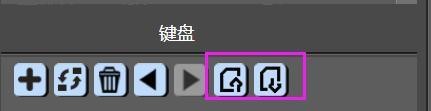键盘控件使用教程
1. 控件介绍
键盘控件全系列产品都支持,可输入数字、大小写英文、中文。
可使用 VP 内置的一套键盘,也可用户自定义键盘。
2. 键盘控件的使用
2.1. 生成键盘资源
新建任意型号工程(此处以 4.3Inch,800X480 为例)。
软件左下角资源栏,切换到键盘资源栏,软后点击左上角的“+”按钮:
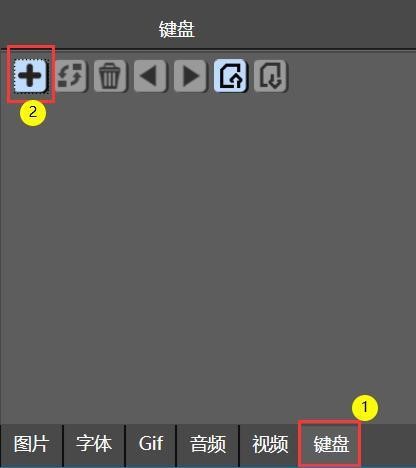
进入键盘类型选择页面,根据需求选择并确定:
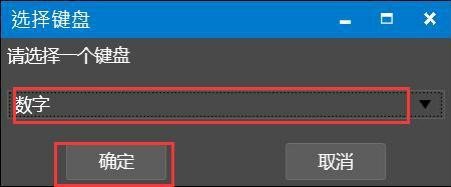
进入键盘操作页面,此处只做缩放操作(其他操作后面介绍),点击确定:
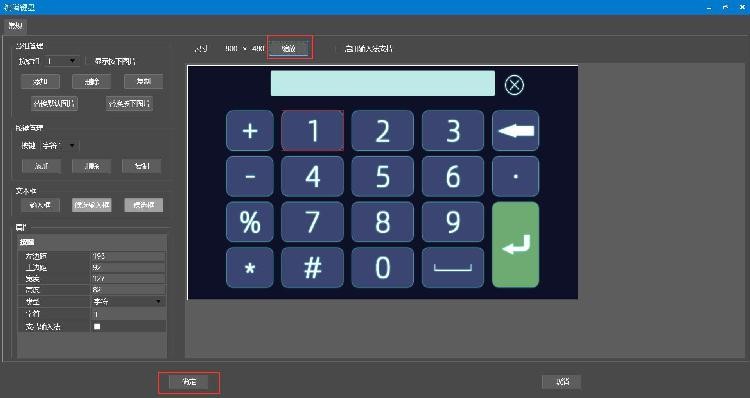
点击确定后,键盘资源栏会生成一个新的键盘资源:
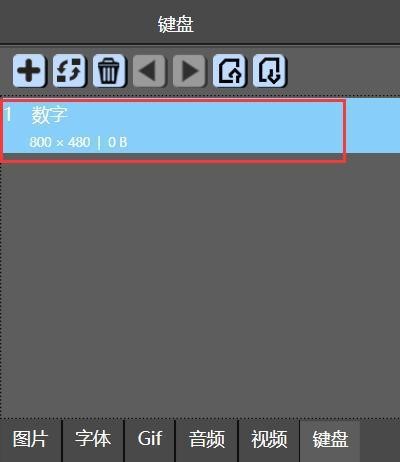
此时就成功生成了一个键盘资源,然后进入下一步操作。
2.2. 键盘的使用方法一:属性绑定
实现功能:用户点击文本控件(整数、浮点数控件也可),弹出键盘,键盘输入后回车隐藏键盘,并将键盘输入的内容显示到文本控件上;
操作步骤:
1 生成键盘资源后,从控件面板拖入一个文本控件到显示面板;
2 选中文本控件,在右上侧属性面板,在属性 kbId 上绑定生成的键盘,属性 kbX、kbY 表示点击文本控件时,键盘控件弹出显示的位置:
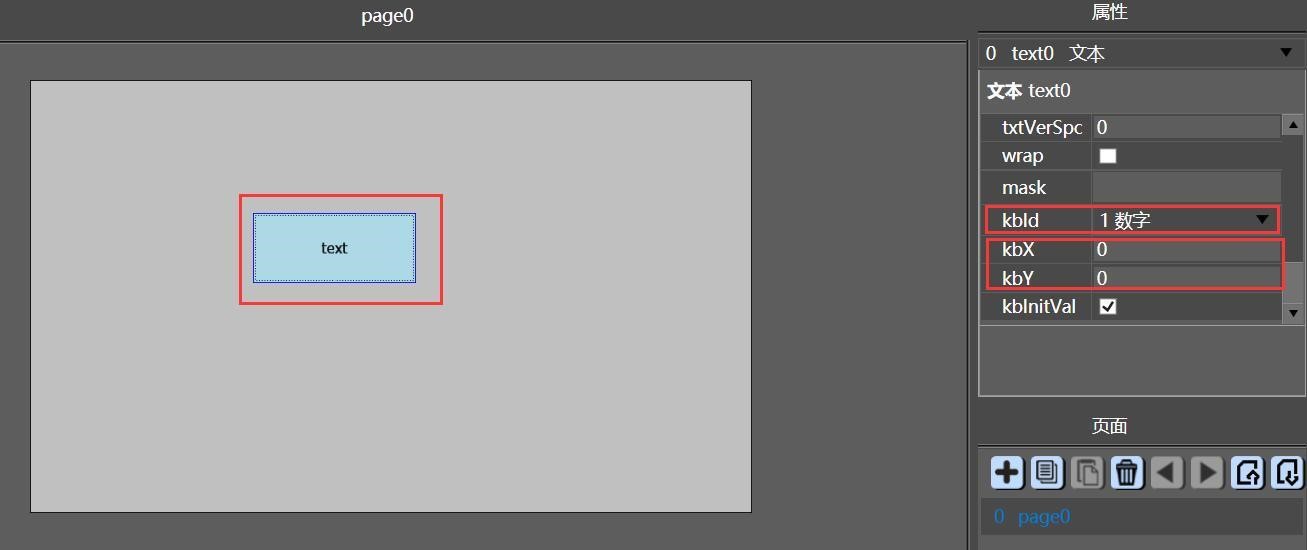
3 操作完成。可编译调试操作键盘输入。
优点:用此方法简单粗暴,用户不需要写一句脚本,不需要拖入键盘控件,只需生成键盘资源,然后将键盘和文本控件绑定,即可制作一个键盘;
缺点:不够灵活,用户无法在键盘控件上写输入完成事件,无法对输入的值(比如数字)做运算处理,比如想做一个密码输入成功后跳页,此方法无法实现,所以衍生出第二种方法。
3.3. 键盘的使用方法二:脚本操作
实现功能:用户点击文本控件(整数、浮点数控件也可),弹出键盘,键盘输入后回车隐藏键盘,并将键盘输入的内容显示到文本控件上。
操作步骤:
1 生成键盘资源后,从控件面板拖出一个文本控件到显示面板;
2 拖入一个键盘控件  到面板旁,选中键盘控件,在其属性面板栏 keyboard 上绑定生成的键盘:
到面板旁,选中键盘控件,在其属性面板栏 keyboard 上绑定生成的键盘:
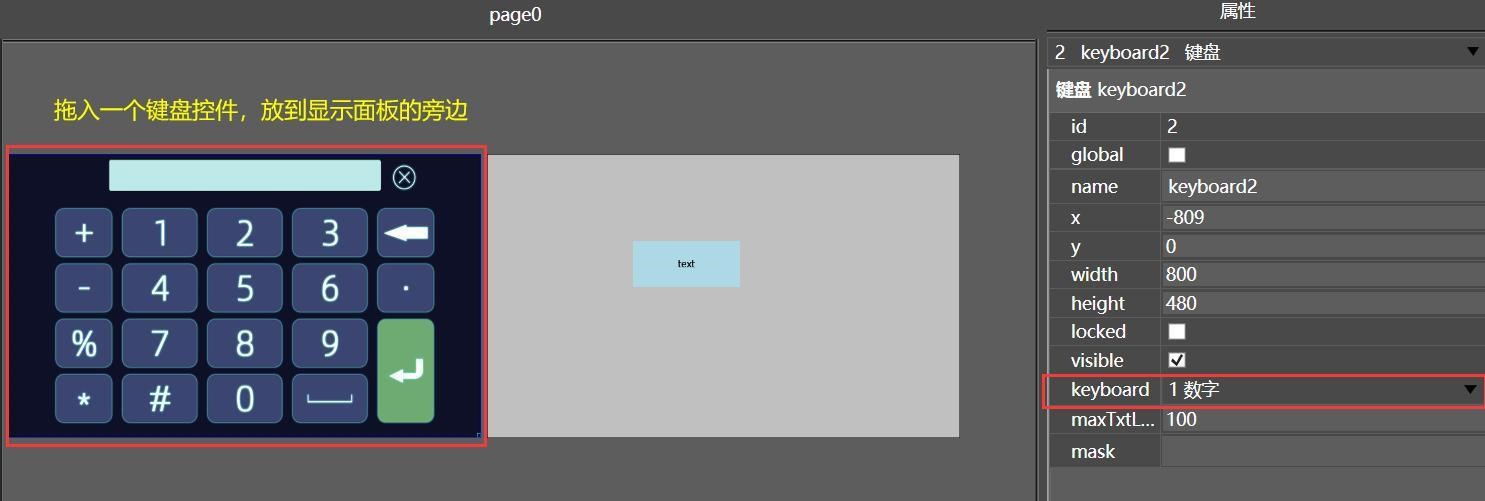
3 选中第一步操作中拖入的文本控件,在文本控件的按下或者弹起事件中写键盘弹出显示的脚本:
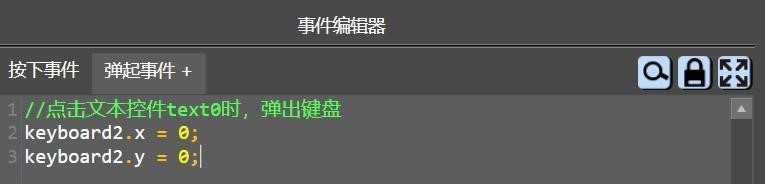
4 选中键盘控件,在输入完成事件中写入脚本,在此可对输入数据进行运算、判断等处理:

5 输入取消事件:键盘的关闭按钮事件,直接关闭键盘时触发,可如下

6 操作完成。可编译调试操作键盘输入。
扩展操作:
当拖入的是整数或者浮点数控件时,输入的数字需要用相关函数转换后赋值给控件:

当有多个控件需要输入时,可用一个变量控件标记点击的是那个输入框:
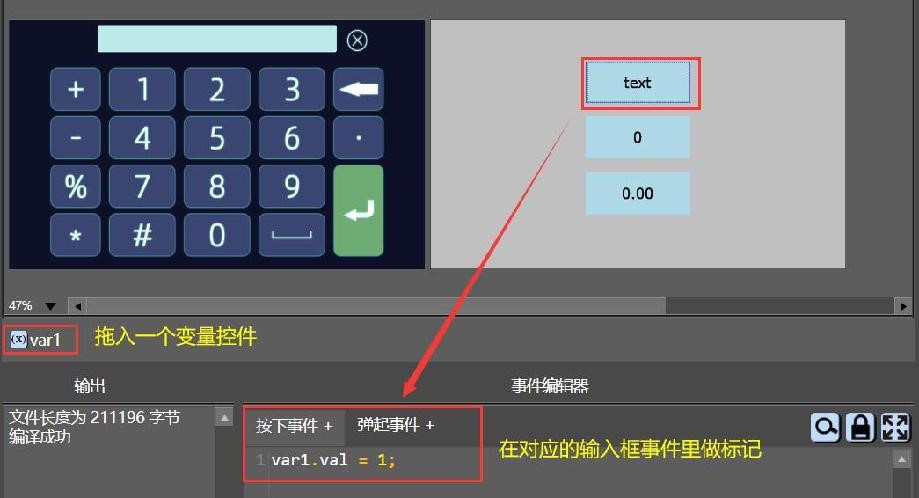
然后选中键盘控件,在输入完成事件里,写对应输入操作脚本:
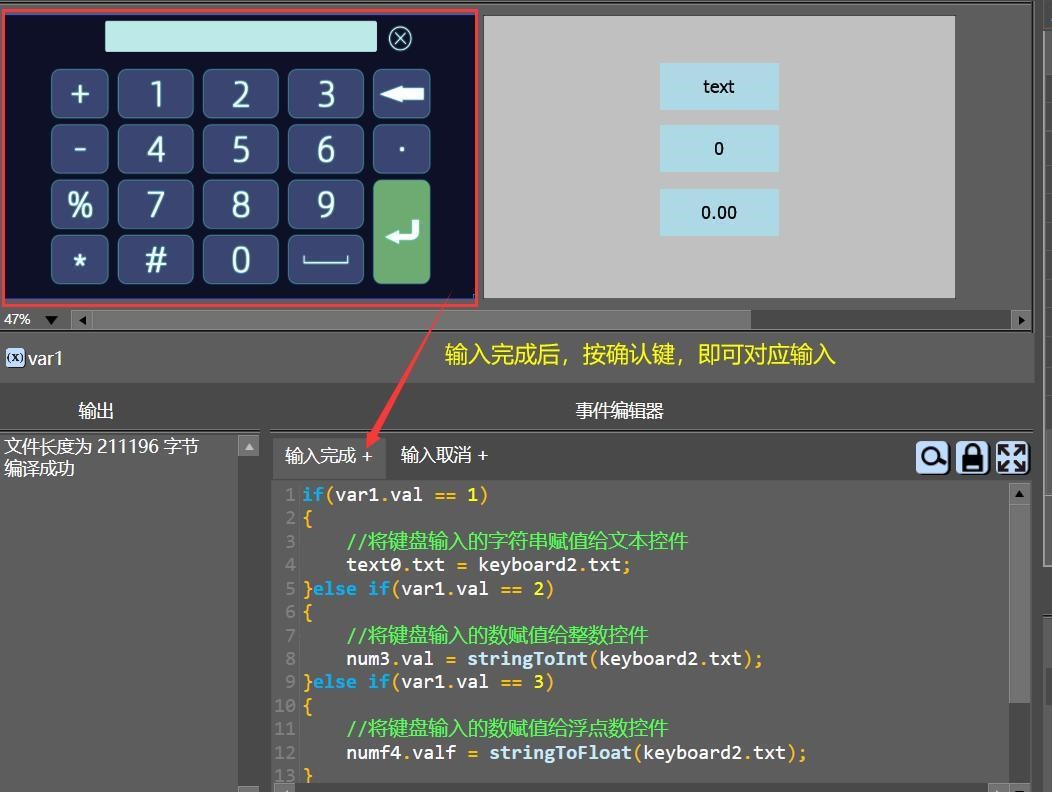
若出现控件堆叠遮挡的情况,如下图,在控件重叠时,选中控件,点击快捷栏按钮的 键,进行层级遮挡调节:
键,进行层级遮挡调节:
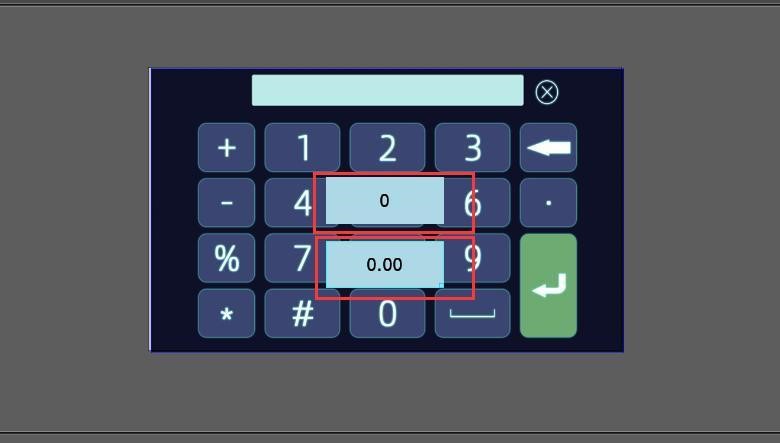
键盘资源的二次修改:所生成的键盘资源,可在键盘资源栏,点击键盘名称,进入键盘编辑页面,进行二次修改。注意尺寸的调整,如 800X480 调整为 480X272,可直接更改;若是 480X272 更改为 800X480,则键盘图片会模糊,此时则需要重新生成键盘资源。
若感觉控件显示的字体尺寸较小,可切换到字体资源栏,双击字体名称,进入界面后可调整字号大小。
键盘的密码样式输入:键盘控件的 mask 属性里输入 * 字符即可,输入时就会代替实际数值显示。
3. 自定义键盘
自定义键盘是为适应用户需求开放的功能,用户可根据自己键盘的使用需求,制作特定功能、特定风格的键
盘。此处制作一个 800X480 尺寸的数字输入键盘:
3.1. 准备工作
准备两张自定义按键的图片。一张默认状态,一张按下状态。如下图所示
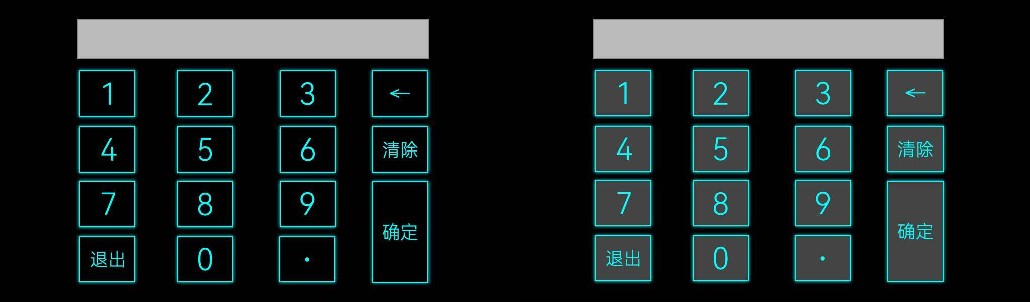
图片上需要留出显示输入文本的输入框。
3.2. 添加键盘
用 VisualPix 软件打开或者新建一个工程,在软件左下脚切换到“键盘”选项卡,单击“ ”按钮,添加键盘。在弹出对话框中,选择“数字”键盘,单击确定按钮,弹出编辑键盘窗口。
”按钮,添加键盘。在弹出对话框中,选择“数字”键盘,单击确定按钮,弹出编辑键盘窗口。
3.3. 编辑键盘
(1) 首先确定键盘的大小,通常是所准备的图片的大小。单击“缩放”按钮,修改键盘的尺寸为图片的尺寸。
(2) 完成尺寸修改后,单击“替换默认图片” 和 “替换按下图片”按钮,将图片替换为准备好的图片。
(3) 单击按键列表, 选择一个按键。在预览区的红色方框,表示的就是按钮的位置,属性网格中的属性,就是按钮的属性。如果位置不合适,可以在属性网格中修改。修改到合适的位置之后,再把“字符”属性修改为正确的字符。
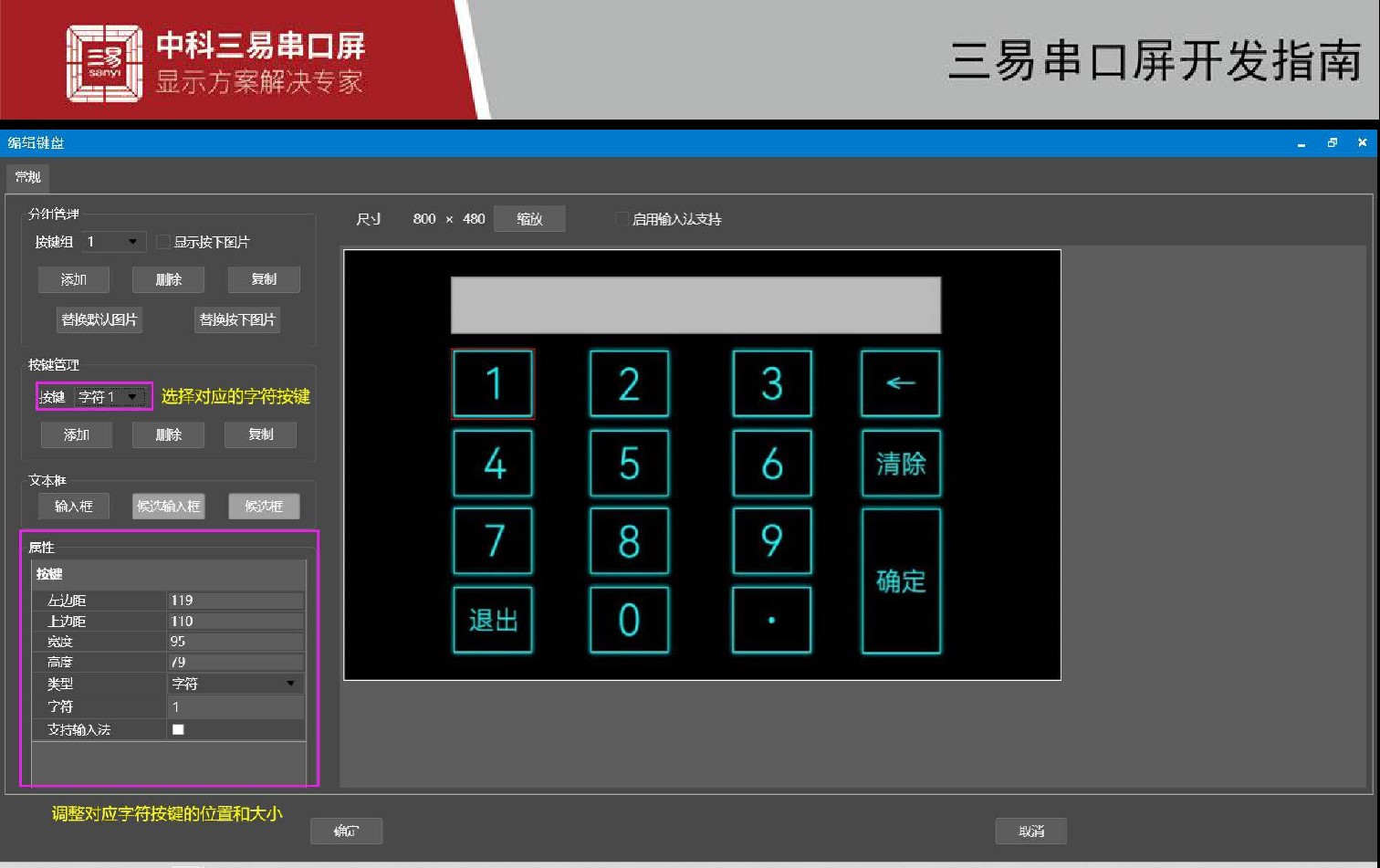
(4) 同时根据自己键盘按键的功能,可添加字符,如点击添加后,右边画面会出现一个新的红框,这个红框的功能和位置大小,可在属性网格中修改;若需要删除某个按键,在字符列表中先选中要删字符按键,然后点击删除键。
(5) 重复上面步骤,直到修改完所有的按键。
(6) 单击“输入框”按钮。在预览区的红色方框,表示的就是输入框的位置,属性网格中的属性,就是输入框的属性。
(7) 单击确定按钮,完成键盘的编辑,并关闭窗口。
操作总结:就是选中一个字符按键,然后通过下方的属性栏去对应位置和功能。
4. 编辑键盘页面功能说明
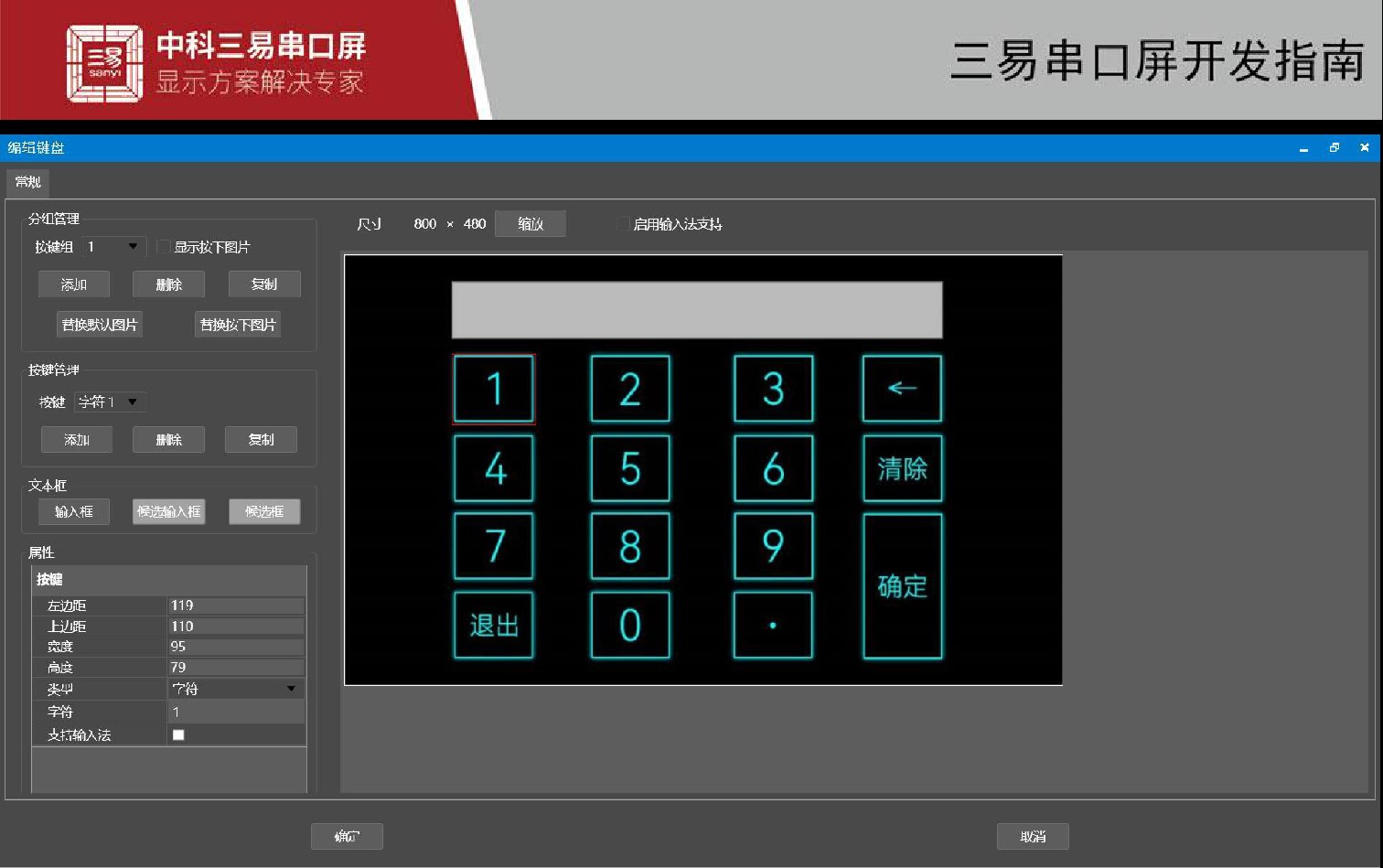
编辑键盘窗口可以修改键盘的各种属性,如按键组的添加、删除、复制、图片替换,按键的添加、删除、复
制,调整尺寸等。
分组管理
添加:添加一个新的按键组。
删除:删除当前按键组。
复制:在末尾添加当前按键组的拷贝。
替换默认图片:修改当前按键组的默认背景图片。
替换按下图片:修改当前按键组的按下背景图片。
按键管理
添加:添加一个新的按键。
删除:删除当前按键。
复制:在末尾添加当前按键的拷贝。
文本框
单击按钮后,可以在属性网格修改对应文本框的属性。
属性
属性网格:修改当前按键或文本框的属性。
按键类型
字符:添加一个指定字符,默认类型。
退格:删除一个字符
清空:清除全部字符
输入:触发键盘的输入完成事件
退出:触发键盘的输入取消事件
组切换:切换到指定的按键组
上翻页:候选区上翻页
下翻页:候选区下翻页
5. 键盘的导入和导出
制作完成的键盘,可以导出到工程外,其他工程也可使用。
下图两个按键对应导入和导出按键,导出后会保存为.kbres 格式的文件。